Configurar o fornecedor Facebook para portais
Nota
A partir de 12 de outubro de 2022, os portais do Power Apps passam a ser Power Pages. Mais informações: O Microsoft Power Pages está agora em disponibilidade geral (blogue)
Em breve, vamos migrar e unir a documentação dos portais do Power Apps com a documentação do Power Pages.
Tal como explicado em Configurar um fornecedor OAuth 2.0 para portais, o Facebook é um de vários fornecedores de identidade que utilizam o protocolo OAuth 2.0. Para começar com a configuração Facebook como fornecedor de identidade, selecione Configurar a partir da página de definições do fornecedor.
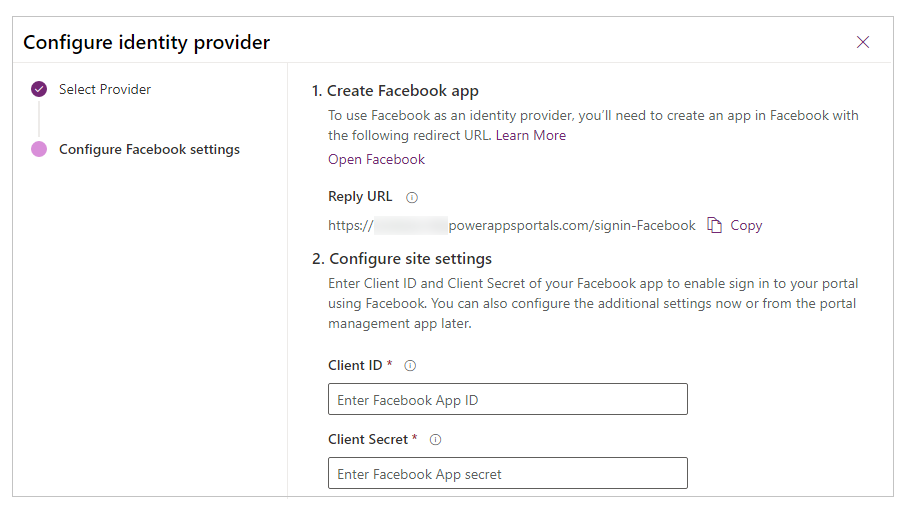
Passo 1. Criar uma aplicação do Facebook
Para utilizar Facebook como um fornecedor de identidade, é necessário criar uma aplicação no Facebook com um URL de redirecionamento. Para obter passos detalhados sobre a criação de uma app em Facebook, consulte Facebook para Programadores: Criar uma aplicação.
Nota
O URL de resposta é utilizado pela aplicação Facebook para redirecionar os utilizadores para o portal após o sucesso da autenticação. Se o seu portal utilizar um nome de domínio personalizado, é possível que tenha um URL diferente do que aquele fornecido aqui.
Para criar uma aplicação no Facebook
- Abra o Dashboard de Aplicações de Programadores do Facebook.
- Selecione Criar Aplicação.
- Para Selecionar um tipo de aplicação, selecione Consumidor e, em seguida, selecione Continuar.
- Introduza um Nome a apresentar da App, e um E-mail de contato de aplicação válido.
- Selecione Criar Aplicação. Este passo pode exigir que aceite as políticas da plataforma Facebook e preencha uma verificação de segurança online.
- No Dashboard, na nova aplicação, aceda a Definições > separador Básicas e adicione os seguintes detalhes:
- Domínios da Aplicação (opcional). Por exemplo,
contoso.powerappsportals.com. - URL de Política de Privacidade: URL para a sua política de privacidade, deve ser acessível de forma anónima; seguindo a política Facebook.
- Eliminação de Dados do Utilizador: Utilize URL de retorno ou o URL de instruções para eliminação de dados do utilizador seguindo a política Facebook.
- Objetivo da aplicação adequado.
- Selecione Adicionar plataforma, e depois selecione Site com Site URL:
https://contoso.powerappsportals.com/ouhttps://contoso.powerappsportals.com/signin-facebook
- Domínios da Aplicação (opcional). Por exemplo,
- Selecione Guardar Alterações.
- Selecione Adicionar produtos no painel esquerdo.
- Selecione Configurar para iniciar Facebook sessão.
- Selecione Web, e o URL para a plataforma introduzido anteriormente é mostrado.
- Selecione Guardar.
- Selecione Definições em Início de Facebook Sessão.
- Em Valid OAuth redirect URIs, insira o URL do portal neste formato:
https://contoso.powerappsportals.com/signin-facebook - Selecione Guardar alterações no canto inferior direito da página.
- Selecione Configurações no painel esquerdo.
- Selecione Obter Acesso Avançado na notificação que diz "A sua aplicação tem acesso padrão a public_profile. Para utilizar o Login Facebook, troque public_profile por Acesso Avançado.". Também pode selecionar Revisão da App a partir do painel esquerdo e, em vez disso, selecionar Permissões e Funcionalidades.
- Selecione Obter Acesso Avançado para public_profile.
- Confirme a alteração. Este passo pode exigir que aceite as políticas da plataforma Facebook e preencha uma verificação de segurança online.
- No centro do ecrã, para o Modo App, selecione Dinâmico. Ser-lhe-á pedido que faça um check-up, por isso selecione Iniciar o check-up.
- Reveja e confirme a certificação de uso de dados, certifique as políticas de conformidade e, em seguida, selecione Enviar.
- Depois de verificar o check-up de utilização de dados, no centro superior do ecrã, para o Modo app, selecione Dinâmico.
- Selecione Definições > Básicas, e note o ID da app e Segredo app que serão usados no passo seguinte para configurar portais Power Apps.
Passo 2. Configurar definições do site
Depois de ter criado a aplicação em Facebook, configure as definições do site para o fornecedor:
- ID do cliente: Um ID de aplicação único gerado por Facebook para a sua aplicação (ID da aplicação em Facebook para programadores).
- Segredo do Cliente: O segredo da aplicação para a sua aplicação Facebook (Segredo da aplicação Facebook para programadores).
(Opcional) Passo 3. Definições adicionais
Para configurar configurações adicionais para o fornecedor Facebook, consulte Configurar definições adicionais para fornecedores OAuth 2.0.
Nota
Pode indicar-nos as suas preferências no que se refere ao idioma da documentação? Responda a um breve inquérito. (tenha em atenção que o inquérito está em inglês)
O inquérito irá demorar cerca de sete minutos. Não são recolhidos dados pessoais (declaração de privacidade).
Comentários
Brevemente: Ao longo de 2024, vamos descontinuar progressivamente o GitHub Issues como mecanismo de feedback para conteúdos e substituí-lo por um novo sistema de feedback. Para obter mais informações, veja: https://aka.ms/ContentUserFeedback.
Submeter e ver comentários